当前不少网友表示自己才接触Catia这款应用,还不晓得接触约束和定位约束的操作,接下来就为你们分享Catia里进行接触约束和定位约束的操作步骤,大家都来一起学习吧。
Catia里进行接触约束和定位约束的操作步骤

首先打开Catia,按住Ctrl+O组合快捷键,弹出选择文件对话框,并在文件夹中鼠标双击Product2017装配体,进入3D界面;
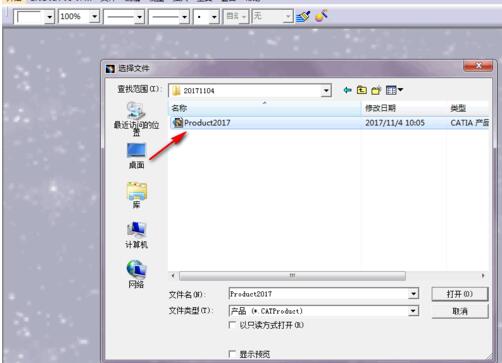
在右侧工具栏中,用鼠标左键将约束的集成工具面板拖放到界面中,面板中集成了最基本的约束命令,有相合约束、接触约束、偏移约束以及修复部件等;
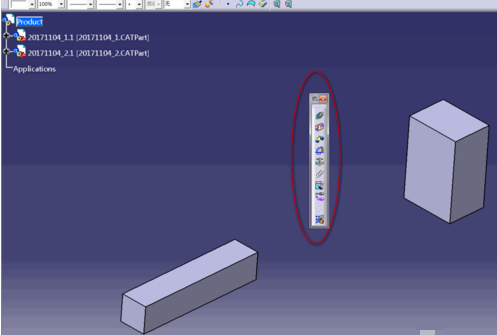
鼠标左键单击选择修复部件命令,然后继续选择零件体20171104_2,在3D界面中零件上显示一个绿色约束标示,这个标示表示我们先将此零件固定住;
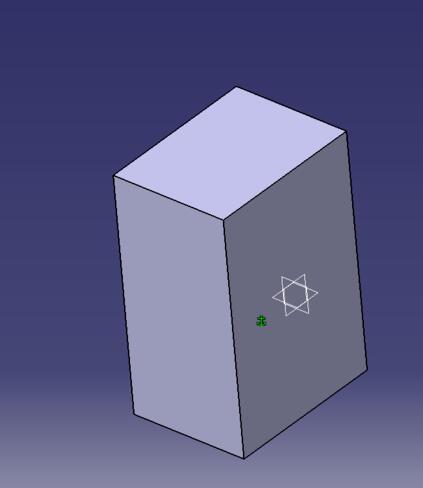
在面板中单击接触约束,并弹出助手对话框,关闭此窗口并以此选择两个零件,这时在两个零件体之间显示约束标示,单击更新按钮,两个物体的表面产生接触;
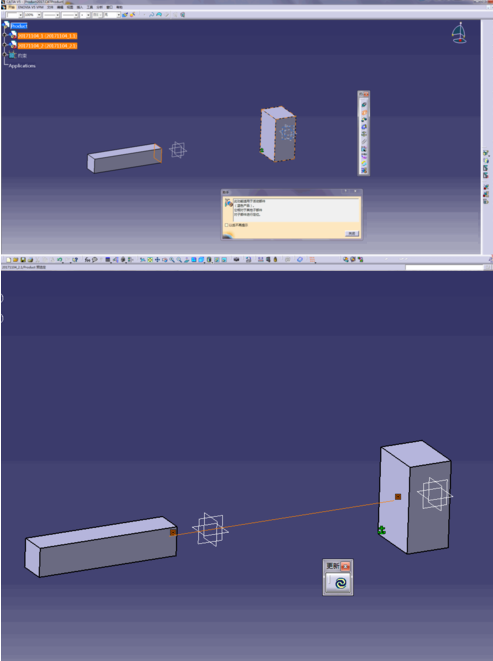
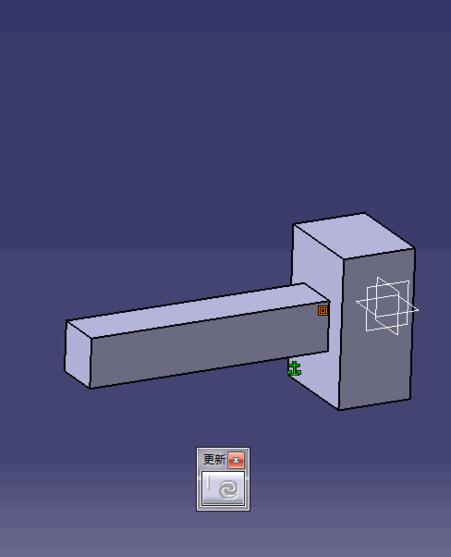
在约束工具集成面板里单击偏移约束,并以此选择零件20171104_2和20171104_1的外表面,如图示橙色边线区域,弹出约束属性对话框,方向选择相同,偏移尺寸选择为0mm,单击更新按钮,这时零件20171104_1的外表面自动平移至于20171104_2的外表面对齐,操作完成。
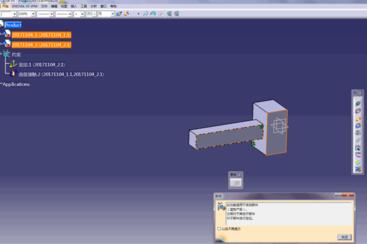
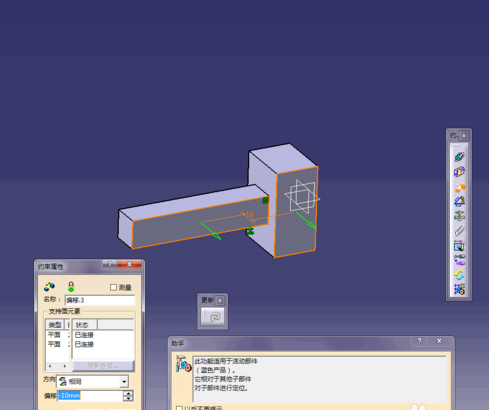

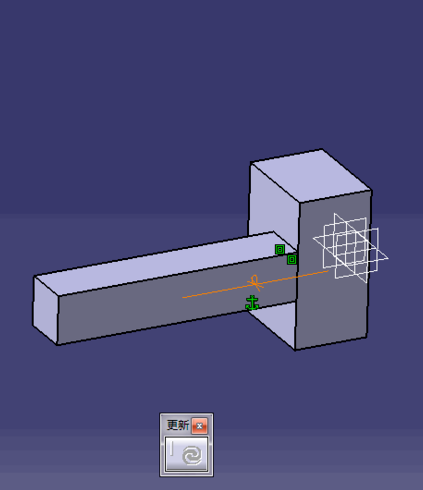
上面就是小编为大家带来的在Catia里进行接触约束和定位约束的详细教程,一起来学习学习吧。相信是可以帮助到一些新用户的。








